
- •Міністерство освіти і науки україни
- •1. Загальні положення
- •Організація та зміст тренінгу
- •Тематичний план тренінгу з комп’ютерних технологій для студентів 2-го курсу напрямів підготовки 6.030509 «Облік і аудит», 6.030508 «Фінанси і кредит» денної та заочної форм навчання
- •1.2 Засоби проведення поточного та підсумкового контролю
- •Система нарахування балів
- •1.3 Правила оформлення звіту з тренінгу
- •2. Змістовий модуль №1 «Основи інформатики»
- •2.1 Завдання за темою “Управління об’єктами у середовищі Windows, настроювання середовища”
- •Варіант №1
- •Варіант №2
- •Варіант №3
- •Варіант №4
- •Варіант №5
- •Варіант №6
- •Варіант №7
- •Варіант №8
- •Варіант №9
- •Варіант №10
- •Варіант №11
- •Варіант №12
- •Варіант №13
- •Варіант №14
- •Варіант №15
- •Варіант №16
- •Варіант №17
- •Варіант №18
- •Варіант №19
- •Варіант №20
- •Варіант №21
- •Варіант №22
- •Варіант №23
- •Варіант №24
- •Варіант №25
- •2.2 Завдання за темою «Застосування Інтернету в економіці»
- •2.3 Завдання за темою “Використання стандартних програм операційної системи Windows“
- •Варіант №1
- •Варіант №2
- •Варіант №3
- •Варіант №4
- •Варіант №5
- •Варіант №6
- •Варіант №7
- •Варіант №8
- •Варіант №9
- •Варіант №10
- •Варіант №11
- •Варіант №12
- •Варіант №13
- •Варіант №14
- •Варіант №15
- •Варіант №16
- •Варіант №17
- •Варіант №18
- •Варіант №19
- •Варіант №20
- •Варіант №21
- •Варіант №22
- •Варіант №23
- •Варіант №24
- •Варіант №25
- •2.4 Завдання за темою “Створення текстових документів з використанням редактора Microsoft Word”
- •Варіант № 1
- •Варіант № 2
- •Варіант № 3
- •Варіант № 4
- •Варіант № 5
- •Варіант № 6
- •Варіант № 7
- •Функції кредиту
- •Варіант № 8
- •Варіант № 9
- •Варіант № 10
- •Варіант № 11
- •Варіант № 12
- •Варіант № 13
- •Варіант № 14
- •Варіант № 15
- •Варіант № 16
- •Головним завданням оон є підтримання миру.
- •Варіант № 17
- •Варіант № 18
- •Варіант № 19
- •Варіант № 20
- •Варіант № 21
- •Варіант № 22
- •Варіант № 23
- •Варіант № 24
- •Варіант № 25
- •2.5 Завдання за темою “Робота з текстовими таблицями Microsoft у текстовому редакторі Word”
- •Варіант 1
- •Варіант 3
- •Акт вибуття малоцінних та швидкозношуваних предметів
- •Варіант 4 акт вибуття малоцінних та швидкозношуваних предметів
- •Варіант 5
- •Варіант 6
- •Варіант 7
- •Висновок комісії: _____________________________________________________________
- •Варіант 8 Розрахунок результатів списання об'єктів
- •Варіант 9
- •Варіант 10
- •Варіант 11
- •Перераховані в цьому акті предмети у присутності комісії перетворені на брухт, який підлягає оприбуткуванню:
- •Варіант 12 Норми витрат матеріалів на підприємстві
- •Варіант 13 Нормативи виробничих запасів з матеріалів
- •Варіант 14 План поставки матеріалів на і квартал 2006 року
- •Варіант 15 Тижнево-добовий графік поставки матеріалів з 08.10.05 до 12.10.05 р.
- •Варіант 16
- •Варіант 17 Залишки матеріалів по місцях зберігання і ліміти
- •Варіант 18 Таблиця 3.2 Результати розрахунку за пропозиціями виведення підприємства із кризового стану
- •Варіант 19
- •Варіант 20
- •Варіант 21
- •Варіант 22
- •Варіант 23 Техніко-економічні показники товарів-конкурентів
- •Варіант 24
- •Варіант 25 Таблиця 3.1.Пропозиції що до формування фінансової стратегії підприємства
- •2.6 Завдання за темою “Додаткові можливості текстового редактора Microsoft Word”
- •Варіант 1 Відомість надходження товарів
- •Варіант 2 Акт прийому товарыв
- •Варіант 3 Аналіз виконання плану реалізації
- •Варіант 4 Оборотна відомість
- •Варіант 5
- •Варіант 8 Відомість нарахування заробітної плати
- •Розрахунок планового доходу
- •Варіант 10 Відомість залишків товарів
- •Варіант 11 Аналіз виконання плану реалізації
- •Відомість обліку товарів
- •Варіант 13 Дані про реалізацію товарів
- •Варіант 14 Дані про реалізацію товару за тиждень
- •Варіант 15 Дані для аналізу реалізації товару
- •Варіант 16 Аналіз виконання плану реалізації
- •Варіант 17
- •Варіант 18 Аналіз товарообігу
- •Варіант 19 Аналіз реалізації товарів за місяць
- •Варіант 20 Особовий рахунок робітника
- •Варіант 21 Аналіз товарних запасів підприємства
- •Варіант 22 Аналіз виконання плану товарообігу
- •Варіант 23 Відомість результатів інвентаризації по підрозділам
- •Варіант 24 План товарних запасів
- •Варіант 25 Відомість витрат пального за тиждень
- •2.8 Завдання за темою “Створення зведених таблиць засобами Microsoft Excel”
- •Варіант 1
- •Варіант 12 Основні показники діяльності підприємств молочної промисловості Донецької області по місяцям
- •Варіант 13 Аналіз динаміки прибутків комерційних підприємств м. Донецька,
- •Варіант 14 Розрахунково-платіжна відомість
- •Варіант 15 Відомість обліку матеріальних цінностей
- •Варіант 16 Відомість розрахунків з постачальниками
- •Варіант 17 Відомість розрахунків з постачальниками
- •Варіант 18 Основні показники діяльності підприємств м’ясної промисловості Донецької області по місяцям
- •Варіант 19 Відомість обліку матеріальних цінностей
- •Варіант 20 План поставки матеріалів за квартал
- •Варіант 21 План поставки матеріалів за квартал
- •Варіант 22 Аналіз виконання договірних зобов’язань
- •Варіант 23
- •2.9 Завдання за темою “Використання функцій, логічні функції Microsoft Excel”
- •Варіант №1
- •Варіант №2
- •Варіант №3
- •Варіант №4
- •Варіант №5
- •Варіант №6
- •Варіант №7
- •Варіант №8
- •Варіант №9
- •Варіант №10
- •Варіант №11
- •Варіант №12
- •Варіант №13
- •Варіант №14
- •Варіант №15
- •Варіант №16
- •Варіант №17
- •Варіант №18
- •Варіант №19
- •Варіант №20
- •Варіант №21
- •Варіант №22
- •Варіант №23
- •Варіант №24
- •Варіант №25
- •2.10 Завдання за темою “Пошук рішення у Microsoft Excel”
- •Приклад тесту за змістовим модулем №1
- •3 Змістовний модуль №2 «Програмні засоби роботи з базами даних»
- •3.1 Завдання за темою «Створення баз даних, таблиць у середовищі Microsoft Access»
- •3.2 Завдання за темою «Створення запитів до бази даних»
- •3.3 Завдання за темою «Робота с формами»
- •3.4 Завдання за темою «Створення звітів»
- •3.5 Приклад тесту за змістовим модулем №2
- •4 Змістовний модуль №3 «Основи алгоритмізації та програмування»
- •Варіант №1
- •Варіант №16
- •Варіант№25
- •Варіант №2
- •Варіант №3
- •Варіант №4
- •Варіант №5
- •Варіант №6
- •Варіант №7
- •Варіант №22
- •Варіант №23
- •Варіант №24
- •Варіант №25
- •4.5 Завдання за темою «Створення функцій користувача у Microsoft Excel із використанням Visual Basic for Application»
- •Варіант №17
- •Варіант №18
- •Варіант №19
- •Варіант №20
- •Варіант №21
- •Варіант №12
- •Література
- •Міністерство освіти і науки україни
- •Індивідуальні завдання для проведення тренінгу з комп’ютерних технологій.
Варіант №17
Створити таблицю:

Створити функції користувача засобами VBA для розрахунку показників:
загальна кількість пенсіонерів у певній області;
питома вага загальної суми внесків від фізичних і юридичних осіб до Пенсійного фонду певного міста до загальної суми внесків;
загальна сума надходжень коштів з державного бюджету до Пенсійного фонду по конкретній області.
Варіант №18
Створити таблицю:
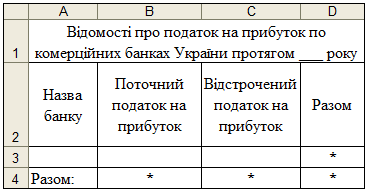
Ввести довільним чином дані по 15-ти комерційних банках України.
Створити функції користувача засобами VBA за допомогою яких можна:
обрати найменування банку з максимальним поточним податком на прибуток;
розрахувати питому вагу податку на прибуток по 3-ох комерційних банках з максимальним значенням цього показника до загальної суми податку;
обрати найменування банку з мінімальним відстроченим податком на прибуток.
Варіант №19
Створити таблицю:
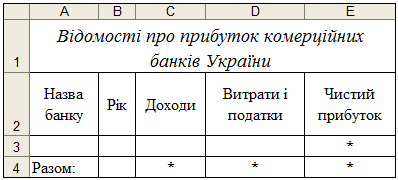
Створити функції користувача засобами VBA для розрахунку показників:
загальна сума доходу по всіх банках за конкретний рік;
питома вага чистого прибутку конкретного банку у певному році до прибутку всіх банків даного року;
загальна сума видатків усіх банків у конкретному році.
Варіант №20
Створити таблицю:
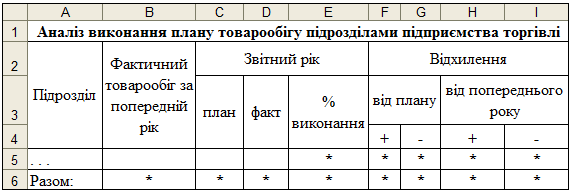
Ввести довільним чином данні по 15-ти підрозділах підприємства (складах, секціях).
Створити функції користувача засобами VBA за допомогою яких можна:
обрати підрозділ з максимальним відхиленням фактичного товарообігу від плану;
розрахувати питому вагу фактичного товарообігу за звітній рік по 3-ох підрозділах з максимальним значенням цього показника до загальної суми товарообороту;
обрати найменування підрозділу з мінімальним відхиленням фактичного товарообігу від попереднього року.
Варіант №21
Створити таблицю:
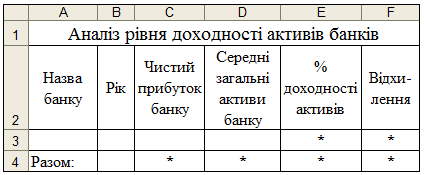
Створити функції користувача засобами VBA для розрахунку показників:
процент доходності активів усіх банків за певний рік, що визначається за формулою:
![]()
загальна сума чистого прибутку всіх банків за певний рік;
питома вага активів конкретного банку у певному році до загальної вартості активів усіх банків у даному році.
Варіант №22
Створити таблицю:
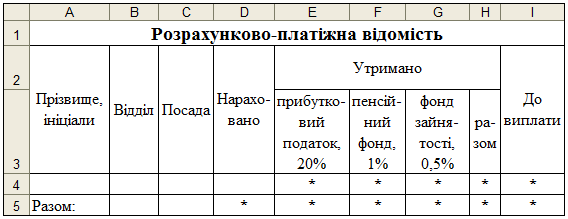
Створити функції користувача засобами VBA за допомогою яких можна:
обрати відділ з максимальним розміром нарахованої заробітної плати;
розрахувати загальну суму до виплату по конкретній посаді;
розрахувати суму прибуткового податку по конкретному відділу.
Варіант №23
Створити таблицю:
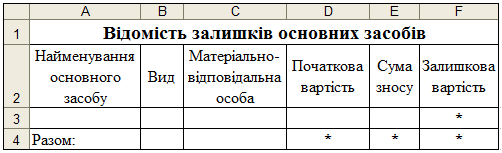
Створити функції користувача засобами VBA для розрахунку показників:
загальна залишкову вартість основних засобів по конкретній матеріально-відповідальній особі;
питома вага початкової вартості основних засобів певного виду до загальної вартості всіх основних засобів;
загальну суму нарахованого зносу по основних засобах одного виду.
Варіант №24
Створити таблицю:
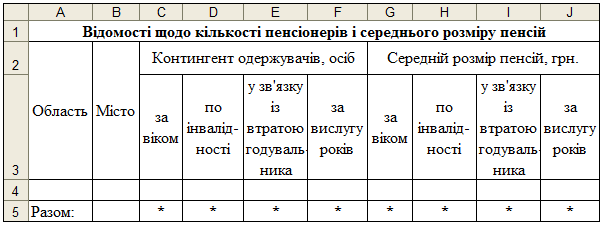
Створити функції користувача засобами VBA для розрахунку показників:
загальна чисельність пенсіонерів у конкретному місті;
середній розмір пенсій за віком по всіх містах конкретної області;
питома вага пенсіонерів за віком до загальної кількості пенсіонерів у конкретній області.
Варіант №25
Створити таблицю:

Створити функції користувача засобами VBA для розрахунку показників:
середня ціна реалізації продукції певної групи;
коефіцієнт валової маржі по продукції певної групи;
середній результат від реалізації продукції конкретної групи.
4.6 Завдання за темою «Автоматизація розрахунків у Microsoft Excel із використанням Visual Basic for Application»
Виконати завдання за індивідуальним варіантом. Звіт про роботу повинен вміщувати:
блок-схему алгоритмічного процесу розв’язання задачі;
роздруковану електронну таблицю у двох видах – з виведенням формул і з виведенням результатів розрахунків по формулах;
роздрукований програмний код.
Варіант №1
Створити таблицю «Аналіз виконання плану товарообігу по складах підприємства торгівлі», розрахунок підсумкових значень у якій по рядках і в цілому по таблиці виконується за допомогою командної кнопки «Розрахунок». За допомогою кнопки «Очистка» можна знищити уміст інформаційних рядків таблиці і підсумковий рядок.
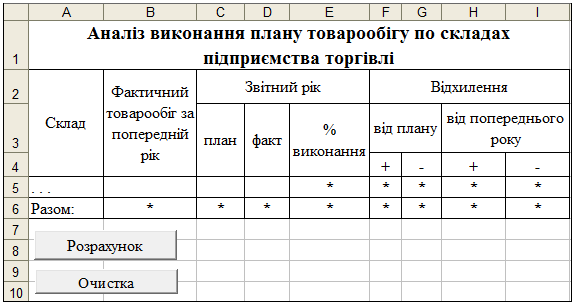
Варіант №2
Створити документ «Видаткова накладна», надати користувачеві можливість обрати знижку, що надається покупцю. Після введення вхідних даних за допомогою кнопки «Розрахунок» виконати розрахунок значень по інформаційних рядках, а також загальної суми реалізації, суми ПДВ – 20% від суми реалізації, загальної суми оплати – сума реалізації + сума ПДВ.
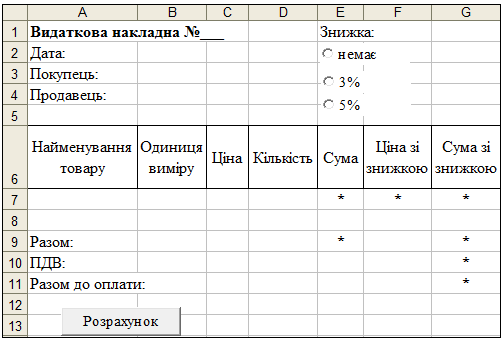
Варіант №3
Створити таблицю «Аналіз виконання договорів поставки», розрахунок підсумкових значень у якій по рядках і в цілому по таблиці виконується за допомогою командної кнопки «Розрахунок». За допомогою кнопки «Очистка» можна знищити уміст інформаційних рядків таблиці і підсумковий рядок.

Варіант №4
Створити таблицю «Розрахунок сум на рахунках фізичних осіб», розрахунок підсумкових значень у якій по рядках і в цілому по таблиці виконується за допомогою командної кнопки «Розрахунок». За допомогою кнопки «Очистка» можна знищити уміст інформаційних рядків таблиці і підсумковий рядок.
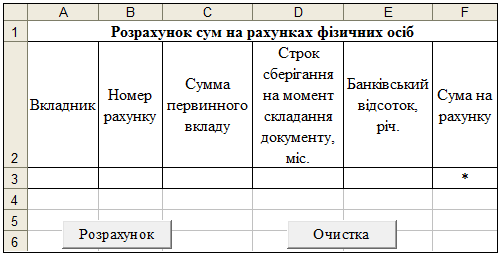
Варіант №5
Створити таблицю «Вартість зобов'язань комерційних банків», розрахунок підсумкових значень у якій по рядках і в цілому по таблиці виконується за допомогою командної кнопки «Розрахунок». За допомогою кнопки «Очистка» можна знищити уміст інформаційних рядків таблиці і підсумковий рядок.

Варіант №6
Створити документ «Розрахунок собівартості і ціни реалізації продукції», надати користувачеві можливість визначити плановий прибуток число в діапазоні від 10 до 50. Після введення вхідних даних за допомогою кнопки «Розрахунок» виконати розрахунок загальної суми витрат, собівартості одиниці продукції, ціни продажу. За допомогою кнопки «Очистка» можна знищити уміст інформаційних рядків таблиці і підсумковий рядок.
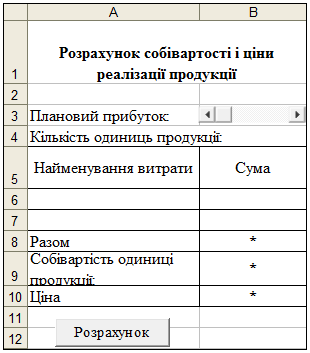
Варіант №7
Створити документ «Прибуткова накладна», надати користувачеві можливість обрати вид НДС. Після введення вхідних даних за допомогою кнопки «Розрахунок» виконати розрахунок значень по інформаційних рядках і загального підсумку по документу.
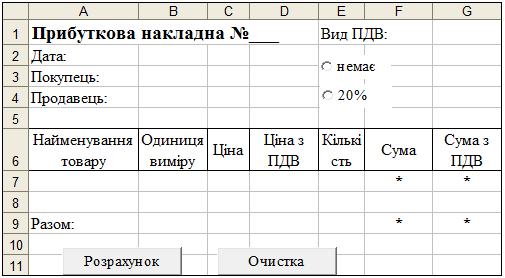
Варіант №8
Створити таблицю «Аналіз товарних запасів», розрахунок підсумкових значень у якій по рядках і в цілому по таблиці виконується за допомогою командної кнопки «Розрахунок». За допомогою кнопки «Очистка» можна знищити уміст інформаційних рядків таблиці і підсумковий рядок.
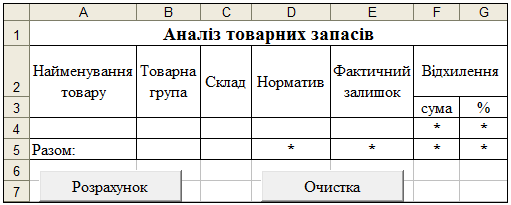
Варіант №9
Створити таблицю «Аналіз кадрового складу підприємства», розрахунок підсумкових значень у якій по рядках і в цілому по таблиці виконується за допомогою командної кнопки «Розрахунок». За допомогою кнопки «Очистка» можна знищити уміст інформаційних рядків таблиці і підсумковий рядок.
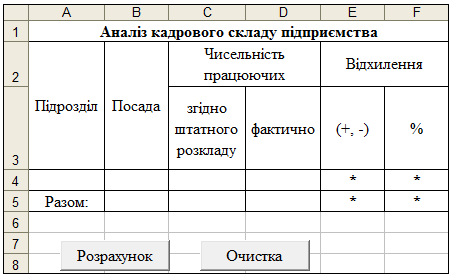
Варіант №10
Створити документ «Видаткова накладна», надати користувачеві можливість визначити знижку, що надається покупцю як число в діапазоні від 0 до 99. Після введення вхідних даних за допомогою кнопки «Розрахунок» виконати розрахунок значень по інформаційних рядках, а також загальної суми реалізації, суми ПДВ – 20% від суми реалізації, загальної суми оплати – сума реалізації + сума ПДВ. За допомогою кнопки «Очистка» можна знищити уміст інформаційних рядків таблиці і підсумковий рядок.
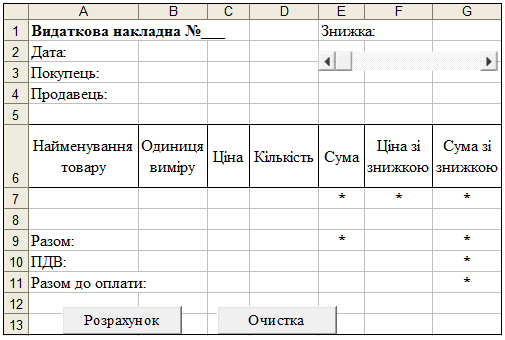
Варіант №11
Створити таблицю «Нарахування зносу основних засобів», розрахунок підсумкових значень у якій по рядках і в цілому по таблиці виконується за допомогою командної кнопки «Розрахунок». Якщо визначено метод нарахування зносу «прямолінійне списування», то різниця між первинною та ліквідаційною вартістю основних засобів рівними частинами списується протягом усього терміну корисного використання. При методі «зменшення залишку» до залишкової вартості (різниця між первинною вартістю та нарахованим зносом) застосовується певний відсоток відрахувань. За допомогою кнопки «Очистка» можна знищити уміст інформаційних рядків таблиці і підсумковий рядок.

